スマホで動画が見れない・再生できない時の原因と対処法【iPhone・Android】

カテゴリ: スマートフォン
大画面かつ高精細な液晶を持つ端末が続々と登場している近年のスマホ市場。主な用途として動画視聴を挙げるユーザーが少なくないのも頷けます。
2019年に、モバイルに特化した調査研究機関・MMDが発表した2018年版:スマートフォン利用者実態調査でも、「動画」は「スマートフォンで利用しているアプリのジャンル」という質問項目で「SNS・コミュニケーション」を超えて1位に。スマホ利用者の63.5%が利用する、と回答しています。
それだけに、スマホで動画が見られない状態になってしまうだけで、かなりのストレスを感じる人も多いことと思います。
この記事では、動画が「見れない」「再生できない」などの不具合に陥った時の原因と対処方法を紹介していきます。
なお、本記事はAndroid6.0を搭載したNTTドコモ版Galaxy S7 Edge、iPhone 6s Plusの画面操作で解説しています。
目次:
スマホでYouTubeの動画が見れない・再生できない場合
最大手の動画閲覧サイト、YouTube。これが視聴できなくなってしまうと、楽しいスマホライフに大打撃! 可能性のある原因を1つ1つ潰していきましょう。
本体を再起動し、バックグラウンドアプリを終了してみよう
スマホのトラブル時は、何はともあれ最初にスマホの再起動を試してみましょう。
長く電源を入れっぱなしにしておくと、他のアプリの挙動が何かしらの邪魔になっていたり、空きメモリが少なくなっていたりと、動作の不安定に繋がるさまざまな原因を持つようになるものです。

作業自体もいたって簡単。他のアプリの干渉などの原因を一掃できる、最も手っ取り早い対処法です。
常にスマホを使っていると、そうそう電源を落としたりしませんよね。こういう機会に一度再起動をしておけば、他のアプリの挙動もおかしくなりにくくなるかもしれません。
キャッシュをクリアする
ネット系のサービスで定番の対応といえば、キャッシュのクリア。
YouTubeの動作も、環境によってはこの方法が有効になることがあるので試してみましょう。
■Androidの場合 (アプリのキャッシュをクリア)
AndroidではYouTubeアプリのキャッシュを直接クリアできます。
設定アプリから「アプリケーション」→「アプリケーション管理」→「YouTube」と進み、YouTubeの管理画面を表示します。
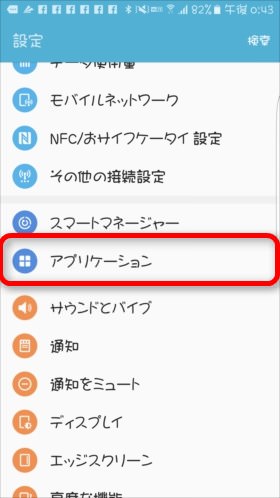
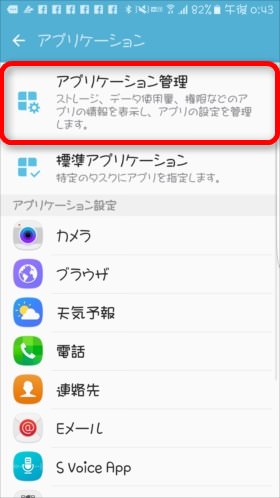
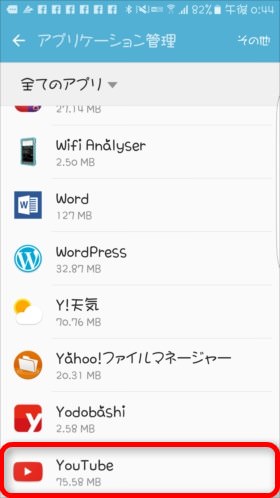
管理画面から「ストレージ」を選択します。
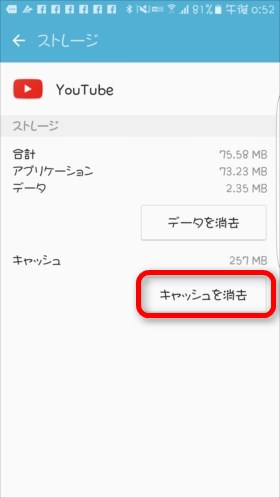
これでキャッシュの操作ができる画面が現れます。「キャッシュを消去」をタップしましょう。
消去の上の数字が0になればOKです。
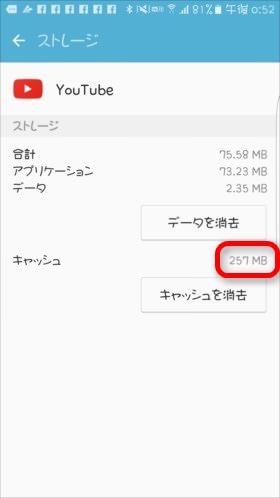
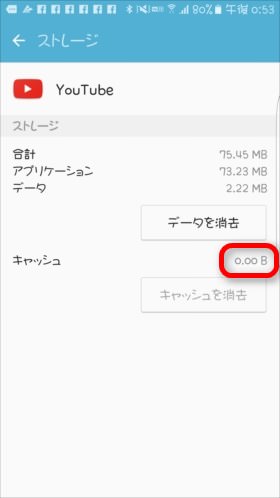
■iPhoneの場合
iPhoneの場合、YouTubeアプリのキャッシュを削除する方法がありません。ブラウザアプリのSafari経由で動画を見ていたときのキャッシュ削除を説明します。
ただし、この方法ではSafari全体のキャッシュ・Cookieを削除することになるため、ウェブ閲覧に影響が出る可能性があるのでご注意ください。
まず、Safariのブックマーク画面を出します。画面下のアイコンをタップします。
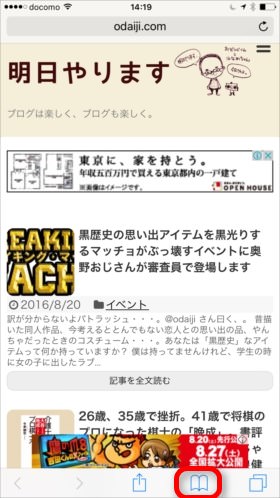
「履歴」をタップします。
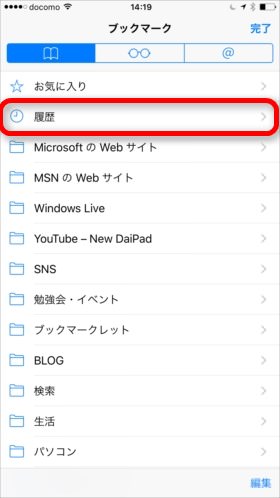
画面右下の「消去」をタップします。
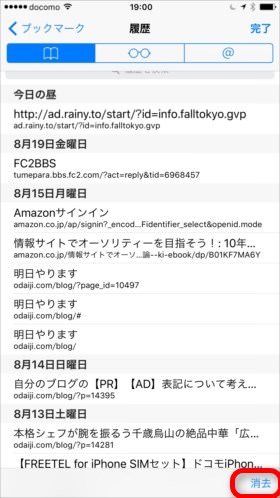
消去するデータの期間を選択します。例えば昨日からSafari経由のYouTube動画が見づらい、ということであれば、「今日と昨日」を選択してみましょう。
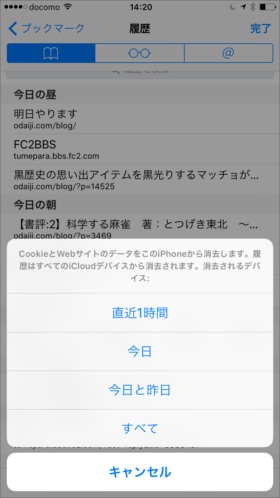
これは「今日と昨日」を選んだ場合ですが、数日前以前のデータのみが残るようになりました。
速度制限になっていないか確認しよう
多くのキャリアの契約では、動画を見るために必要な「高速データ通信」の使用量が月ごとに決まっています。
毎月の高速データ通信の使用量が契約量を超えてしまうと、メールやLINEなどのテキストベースのやりとりはできるものの、動画視聴には適さない「低速データ通信」の状態になってしまいます。
YouTubeがカクカクとしているだけでなく、ウェブの閲覧でさえやたら遅い、SNSも遅いということであれば、速度制限に引っかかっている可能性が高いです。
Wi-Fi環境で試してみて快適に見られるようであれば、速度制限が原因であるといえるでしょう。
対処法としては、その月の間はWi-Fi接続のときだけ動画を視聴するか、追加で高速データ通信容量を購入する、という手段が挙げられます。
アプリのアップデートを確認してみよう
アプリのバージョンも確認しておきたいポイント。
iPhoneの場合は、App Storeのチェックを行います。Androidの場合は、基本的に最新アプリに自動更新するため、特にアップデートをチェックする必要はありません。
App Storeを起動したら、右下の「アップデート」をタップします。
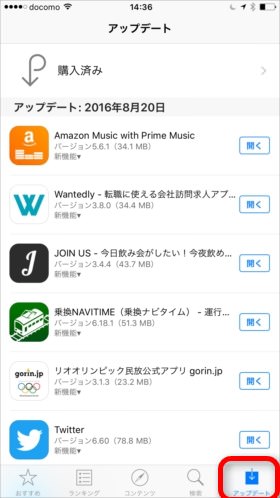
YouTubeアプリが更新できるようであれば、最新バージョンに更新しましょう。
スマホで撮影した動画が見れない・再生できない場合
フルハイビジョンのみならず、4Kで動画撮影ができる機種もある近頃のスマホ。せっかく撮影したのに再生できないのではさみしい限りですね。
そんなときのチェックポイント・対応作業を説明します。
再起動してみる
YouTubeが視聴できないときと同じく、スマホの再起動はここでも最初に試したい操作の1つです。
再起動直後の状態でチェックした方が、余計な原因を排除しやすいという意図もあります。
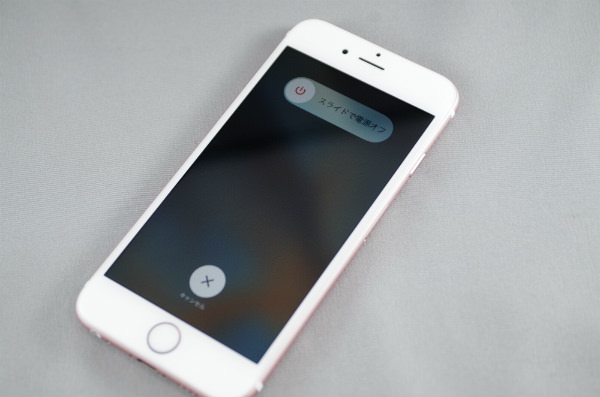
また、iPhoneの場合はアプリのキャッシュ指定が出来ないものがほとんどです。再起動は必ず試しておきたい対処法です。
キャッシュの削除をする
Androidで動画を再生できるアプリは沢山あります。ここではVLCを例に説明しますが、他の動画アプリでも操作方法は変わりません。
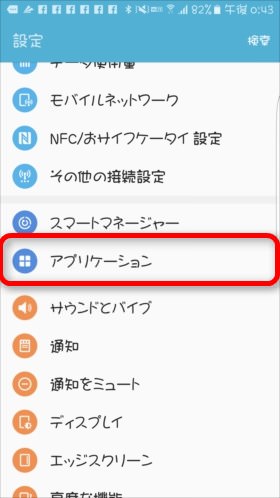
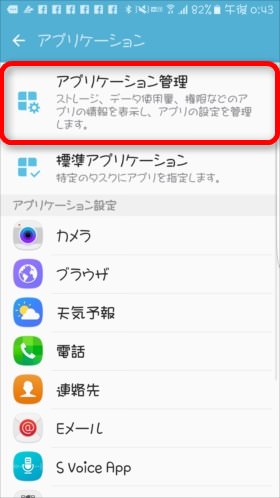
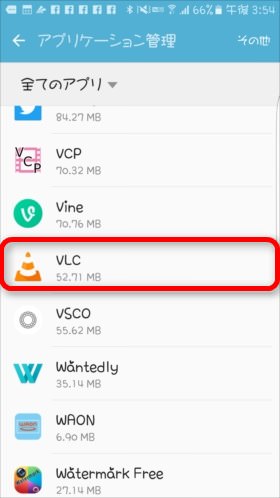
管理画面から「ストレージ」を選択します。
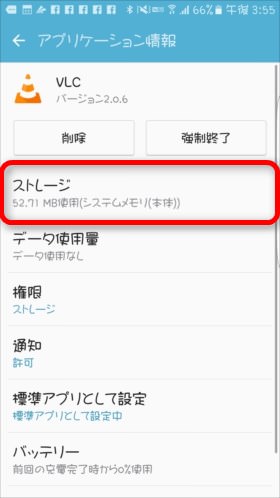
これでキャッシュの操作ができる画面が現れます。「キャッシュを消去」をタップしましょう。
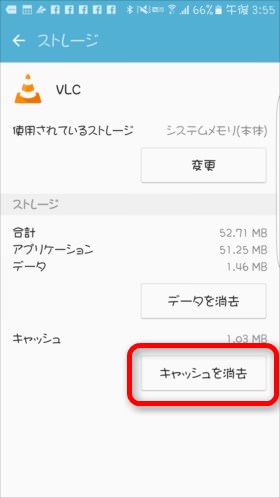
「キャッシュを消去」の上の数字が0になればOKです。
SDカードを抜き差ししてみる
保存した動画ファイルがSDカードだった場合は、SDカードを抜き差ししてみるなど、SDカード周りを確認しましょう。
SDカードの取り扱いについては、下記の記事を参照してください。
本体のデータ容量を確認する
本体容量に余裕が無いと、動画再生に限らず、さまざまなアプリで動作がおかしくなる可能性があります。
常にスマホ本体に数GBの空き容量が残しておけるようにチェックしておきたいものです。
■Androidの場合
Androidの場合は、設定アプリから「ストレージ」を選択して確認しましょう
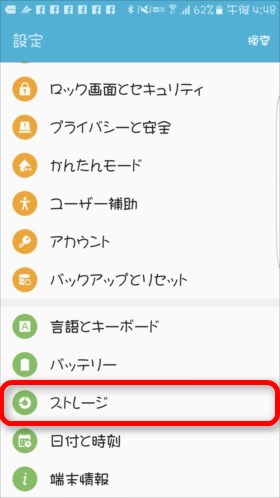
本体内のメモリがたくさん使われているようであれば、アプリやKindleの書籍データ、音楽、写真などの本体にあるデータを削除したりSDカードに移したりして本体メモリに空きを作ります。
下記の記事も合わせて確認してみてください。
■iPhoneの場合
SDカードを移動先として使用できないiPhoneの場合は、iTunesやiCloudなどのクラウドサービスを活用して、写真や音楽データを外部に逃がす工夫をしなければなりません。
具体的な方法は、下記の関連記事を参照してください。
まとめ:機種変更も検討してみるべし

上記対策を実施しても改善しないなど、機種自体が故障している可能性がある場合はいっそ新機種への機種変更を検討してみると良いでしょう。
補償サービスに加入していない場合はなおさらです。故障内容によっては同じ機種の新品交換だけでも、3万円近い修理料金が発生する場合があります。
スマホはどんどん新作が誕生してくるので、もし故障したスマホが長らく利用してきたスマホであればなおさら、これを機に機種変更をすべきです。









